如何透過遊戲加速器來截圖或錄影
最後更新日期 : 2024年8月19日
為了提升服務滿意度,誠摯的邀請您在看完本則常見問答後,可以在文章下方給予我們滿意度鼓勵,以期日後提供更優質的服務,謝謝。
-找不到您需要的功能嗎?或是需要專業技術支援!請點擊視窗右下方客服圖像立即啟動 24 小時線上文字客服~
當您想分享遊戲中的樂趣時,可以透過遊戲加速器提供的功能。
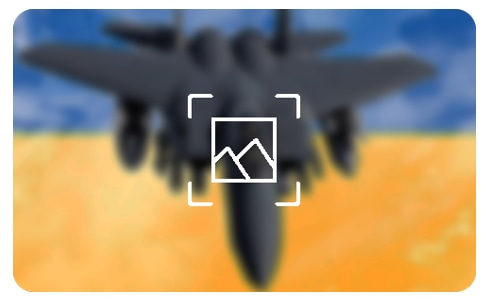
如何開啟
- 若您在裝置中未搜尋到此功能,則表示裝置未支援。Galaxy S24 請參考:Galaxy S24 的遊戲中心不見了
- 安全資料夾可能未支援螢幕截圖。
沒有顯示區遊戲加速器圖示
關閉捷徑列後,即會顯示遊戲加速器圖示。
透過 Samsung Members 提問,讓專業的客服人員回覆您
若您在使用 Samsung 手機、平板或穿戴式裝置時,在產品操作上有任何的需要,
可以透過 Samsung Members,直接與我們聯繫或提問您的問題。
若有任何需要協助之處,您可以諮詢 24小時線上文字客服 / 客服信箱,我們的專業團隊將隨時為您提供服務。
請問這篇內容是否對您有所幫助?
謝謝您的意見與回饋
請回答所有問題。















